Часті запитання про паролі за умовчанням

У сьогоднішній статті Quantrimang узагальнить деякі поширені запитання про паролі за умовчанням, щоб допомогти читачам відповісти на запитання, пов’язані з цією проблемою.
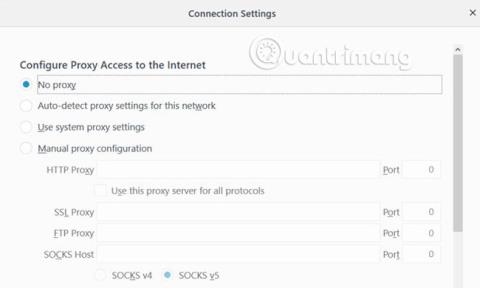
Firefox є одним із найпопулярніших браузерів на ринку сьогодні. За кількістю користувачів займає третє місце, поступаючись лише Google Chrome і Safari.
На жаль, іноді у людей виникають проблеми під час використання браузера Firefox. Однією з них є помилка проксі-сервера, яка відмовляється підключитися. Результатом цієї помилки є те, що користувач взагалі не може отримати доступ до Інтернету. Люди часто вважають, що це проблема з підключенням до Інтернету. Однак існують загальні способи вирішення цієї проблеми з підключенням до проксі-сервера, вам просто потрібно знати, де шукати.
Як виправити помилку проксі-сервера Firefox, що відмовляється підключитися
Найпоширенішим випадком використання проксі-сервера є компанія. Компанії часто використовують проксі-сервери для «фільтрування» всього інтернет-трафіку.
Цей проксі-сервер є частиною форми двостороннього зв’язку.
У деяких випадках приватний постачальник послуг Інтернету (ISP), яким ви користуєтеся вдома, також може вимагати використання проксі-сервера. Однак зазвичай ваш браузер матиме повний доступ до Інтернету без використання проксі-сервера.
Помилка з’являється, коли змінюється конфігурація проксі-сервера на ПК чи браузері. Це може бути через зловмисне програмне забезпечення. Або, можливо, хтось випадково змінив налаштування проксі-сервера Firefox.
Тому вам потрібно знати, куди звернутися для усунення несправностей, якщо у вас виникла проблема з підключенням до проксі-сервера.
Щоб дізнатися більше про проксі-сервери, перегляньте статтю: [Теорія] Що таке проксі-сервер?
Помилки підключення проксі-сервера Firefox дуже поширені, якщо ви використовуєте Firefox у локальній мережі, наприклад у корпоративній мережі.
Перш за все перевірте, чи правильні налаштування локальної мережі.
Перебуваючи у Firefox, виберіть у меню «Параметри» . Прокрутіть униз до Налаштування мережі та натисніть Налаштування.
Відкриється меню налаштувань підключення.
Якщо ви використовуєте браузер Firefox у приватній домашній мережі, вам не потрібно налаштовувати проксі-сервер.
За замовчуванням Firefox налаштовано на Використовувати параметри проксі-сервера системи , але якщо параметри проксі-сервера вашого власного комп’ютера пошкоджено, ви можете вирішити будь-які проблеми, просто змінивши параметр Налаштувати проксі-доступ до Інтернету на Без proxy.proxy.
Це гарантує, що ваш веб-трафік надходить безпосередньо до Інтернету без попередньої спроби підключитися до будь-якого проксі-сервера.
Перезапустіть Firefox, щоб підтвердити, що зміна налаштувань проксі-сервера вирішила ваші проблеми з підключенням.
Якщо ваш інтернет-провайдер вимагає використання проксі-сервера, а параметр «Використовувати системний проксі» досі активний до цього моменту, вам потрібно перевірити, чи не змінилися параметри проксі на вашому комп’ютері з якоїсь причини.
Ви можете перевірити налаштування проксі-сервера на своєму ПК з Windows 10, клацнувши меню «Пуск», ввівши «Налаштувати проксі-сервер» і натиснувши Enter. Перейдіть на вкладку Підключення, а потім натисніть Параметри локальної мережі.
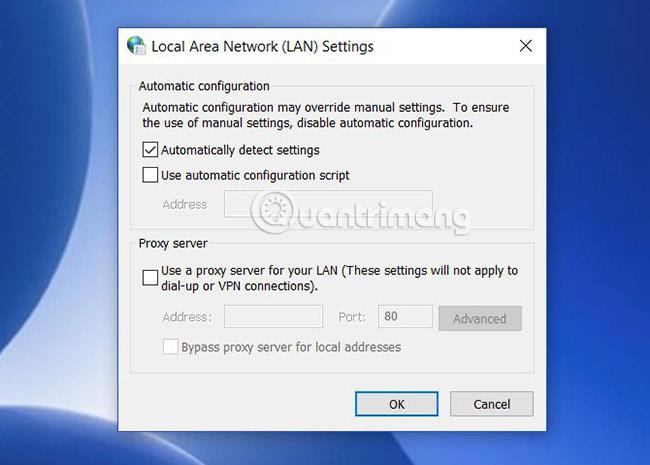
У мережах, де вашому провайдеру не потрібен проксі-сервер для доступу до Інтернету, для цього параметра зазвичай встановлено значення Автоматичне визначення параметрів .
Однак у будь-якій мережі, де провайдеру чи організації потрібен проксі-сервер, є два варіанти.
Використовувати сценарій автоматичної конфігурації буде вибрано та заповнено. Або Використовувати проксі-сервер для вашої локальної мережі буде налаштовано, а поля Адреса та Порт будуть заповнені деталями проксі-сервера.
Якщо поля не заповнені, але ви знаєте, що вашому провайдеру чи компанії потрібен проксі-сервер, вам потрібно буде отримати ці відомості від свого провайдера чи ІТ-відділу компанії.
Після зміни будь-якого з цих параметрів перезавантажте ПК, а потім знову перевірте підключення до Інтернету.
Якщо зміна будь-яких із наведених вище налаштувань не допомогла, можливо, системі потрібно скинути налаштування мережі. Якщо так, можливо, це стосується всіх браузерів. Жоден браузер не може підключитися до Інтернету.
Незалежно від причини, найпростішим рішенням є просто скинути налаштування мережі. Ви можете зробити це за допомогою наступної процедури.
Спочатку натисніть меню «Пуск», введіть cmd, клацніть правою кнопкою миші командний рядок і виберіть «Запуск від імені адміністратора» .
Введіть наступні команди по порядку.
netsh int ip reset
netsh winsock reset
netsh winhttp reset proxyЦі команди скинуть мережевий інтерфейс, а також усі налаштування winsock і winhttp . Якщо зловмисне програмне забезпечення або щось інше випадково змінить ці налаштування, наведені вище команди повернуть усе до нормального стану.
Закінчивши, перезавантажте комп’ютер і перевірте, чи працює підключення до Інтернету Firefox.
Одна з проблем, яка може вплинути на підключення до мережі, полягає в тому, що ви раніше використовували проксі-сервер, а тепер підключаєтеся до Інтернету без нього.
Зазвичай у реєстрі Windows залишаються параметри проксі-сервера . Ви можете очистити його, виконавши такі дії.
Натисніть меню «Пуск», введіть regedit і натисніть Enter.
Перейдіть до шляху реєстру:
HKEY_LOCAL_MACHINE\SOFTWARE\Microsoft\Windows\CurrentVersion\Internet SettingsПерш ніж виконати будь-який із наведених нижче кроків, клацніть правою кнопкою миші папку «Параметри Інтернету» та експортуйте її в безпечне місце на комп’ютері як резервну копію. Якщо щось піде не так, ви можете відновити це, відкривши реєстр та імпортувавши файл.
Знайдіть будь-який ключ зі словом «проксі». Ви можете видалити ці налаштування, щоб видалити решту налаштувань проксі.
Якщо ви не бачите тут жодних налаштувань проксі-сервера, спробуйте клацнути папку «Параметри Інтернету» верхнього рівня , натиснути Ctrl + F і знайти будь-який розділ реєстру, який містить слово « проксі».
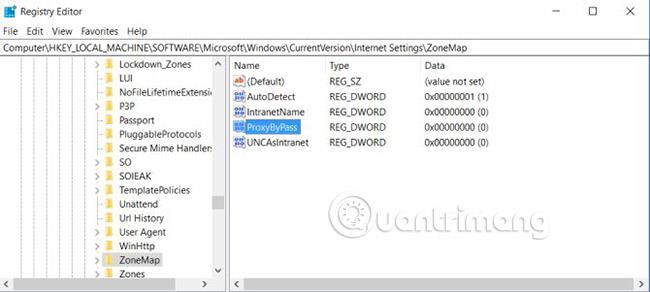
Якщо параметром є шлях до файлу, видаліть ключ. Якщо це логічне значення , наприклад 1 або 0 , змініть значення на 0 .
Перезавантажте комп’ютер, перезапустіть Firefox і переконайтеся, що підключення до Інтернету знову працює.
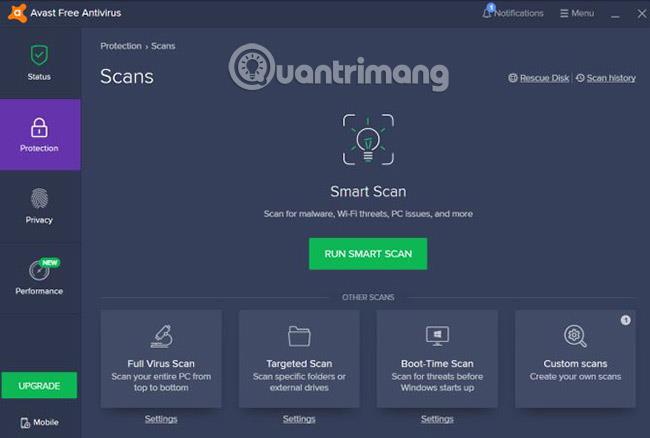
У найгіршому випадку ви заражені шкідливим програмним забезпеченням, яке продовжує змінювати ваші налаштування Інтернету.
Якщо на вашому комп’ютері не встановлено антивірусне програмне забезпечення, знайдіть найкраще антивірусне програмне забезпечення та встановіть його. Проскануйте весь комп’ютер і видаліть усі виявлені проблемні програми. Встановлення інструменту для видалення рекламного ПЗ також непогана ідея, особливо доповнення для браузера.
Якщо ви спробували всі наведені вище варіанти, а ваш браузер Firefox усе ще не може отримати доступ до Інтернету, можливо, настав час звернутися до експертів.
Якщо ви працюєте вдома, зв’яжіться зі своїм провайдером, щоб ознайомити вас із будь-якими варіантами усунення несправностей. Вони можуть повідомити вам, що у вашій місцевості зник Інтернет-сигнал або що вам потрібно перезавантажити маршрутизатор.
Якщо ви на роботі, ваш ІТ-відділ повідомить вас, коли мережа вийде з ладу або проксі-сервер вимкнеться. У будь-якому випадку ви дізнаєтесь, чи проблема є унікальною для вашого комп’ютера.
Якщо ви виявите, що на вашому ПК є зловмисне або рекламне програмне забезпечення, дотримуйтесь інструкцій Quantrimang щодо повного видалення зловмисного програмного забезпечення (зловмисного програмного забезпечення) , щоб воно ніколи не створювало проблем.
Побачити більше:
У сьогоднішній статті Quantrimang узагальнить деякі поширені запитання про паролі за умовчанням, щоб допомогти читачам відповісти на запитання, пов’язані з цією проблемою.
Що вам потрібно, так це VPN, який спрощує різні параметри, а CyberGhost VPN є однією з найкращих VPN, коли мова йде про простоту.
З розвитком багатохмарних середовищ з’явилася низка найкращих практик безпеки, і є деякі важливі кроки, які всі організації повинні зробити, розробляючи власні стратегії безпеки.
В операційній системі Windows Vista від Microsoft DreamScene дозволяв налаштовувати динамічний фон для комп’ютерів, але через вісім років він все ще не доступний у Windows 10. Чому протягом багатьох років цей звичай став поверненням до минулого, і що ми можемо зробити, щоб це змінити?
Якщо ми хочемо підключити два ноутбуки до мережі, ми можемо використати мережевий кабель, а потім змінити IP-адреси двох комп’ютерів, і все.
Коли Windows відображає помилку «У вас немає дозволу на збереження в цьому місці», це не дозволить вам зберегти файли в потрібні папки.
Сервер Syslog є важливою частиною арсеналу ІТ-адміністратора, особливо коли мова йде про централізоване керування журналами подій.
Помилка 524: Виник тайм-аут – це специфічний для Cloudflare код статусу HTTP, який вказує на те, що з’єднання із сервером закрито через тайм-аут.
Код помилки 0x80070570 є поширеним повідомленням про помилку на комп’ютерах, ноутбуках і планшетах під керуванням операційної системи Windows 10. Однак він також з’являється на комп’ютерах під керуванням Windows 8.1, Windows 8, Windows 7 або раніших версій.
Помилка «синій екран смерті» BSOD PAGE_FAULT_IN_NONPAGED_AREA або STOP 0x00000050 — це помилка, яка часто виникає після встановлення драйвера апаратного пристрою або після встановлення чи оновлення нового програмного забезпечення. У деяких випадках причиною помилки є пошкоджений розділ NTFS.








